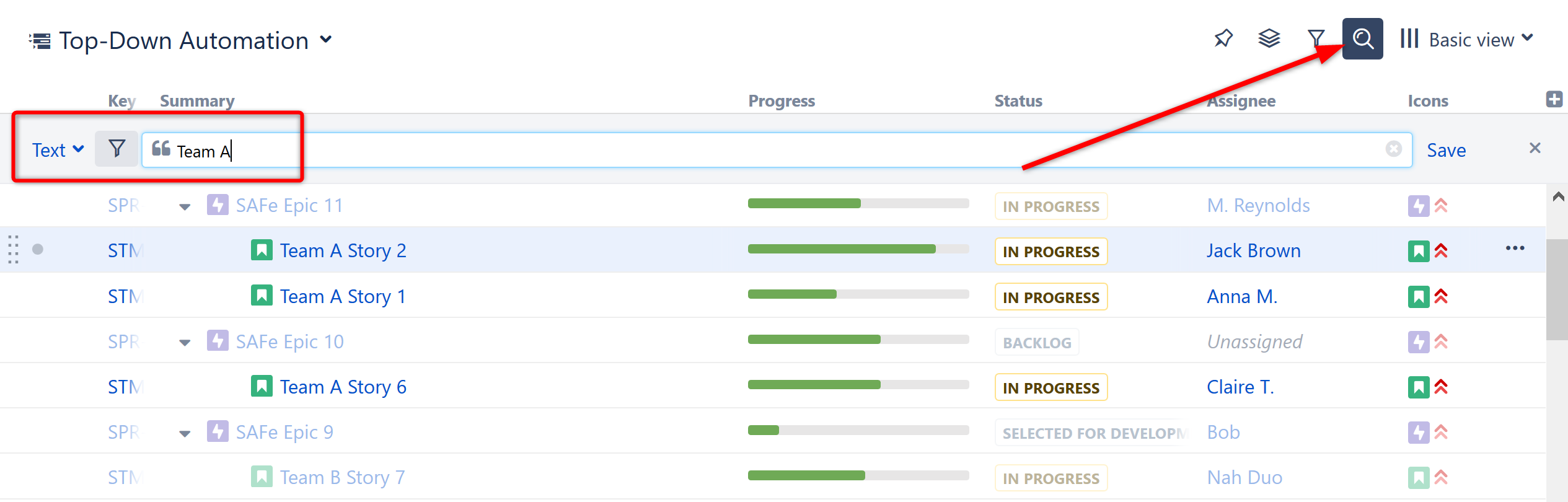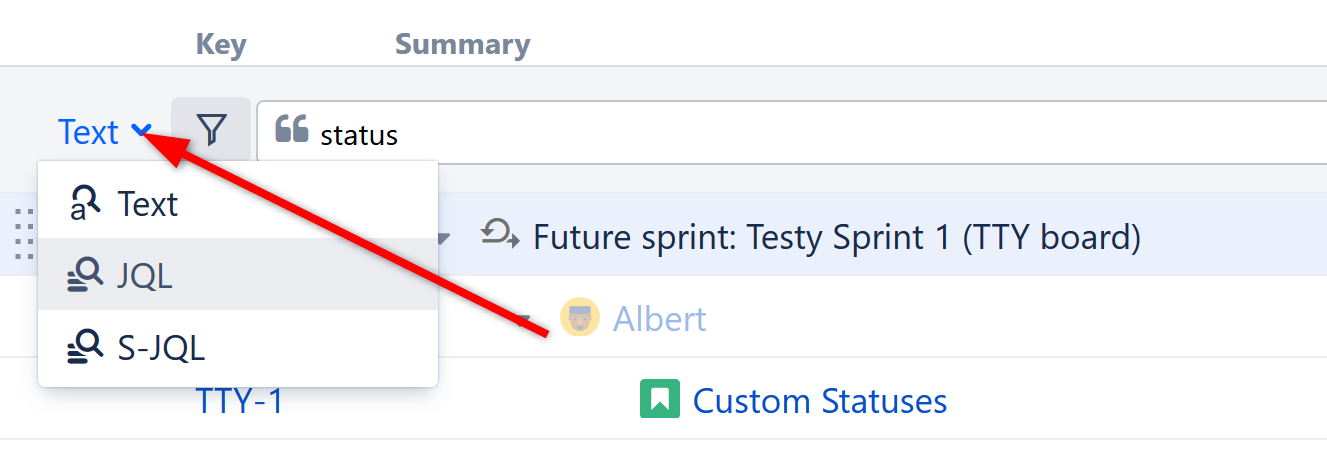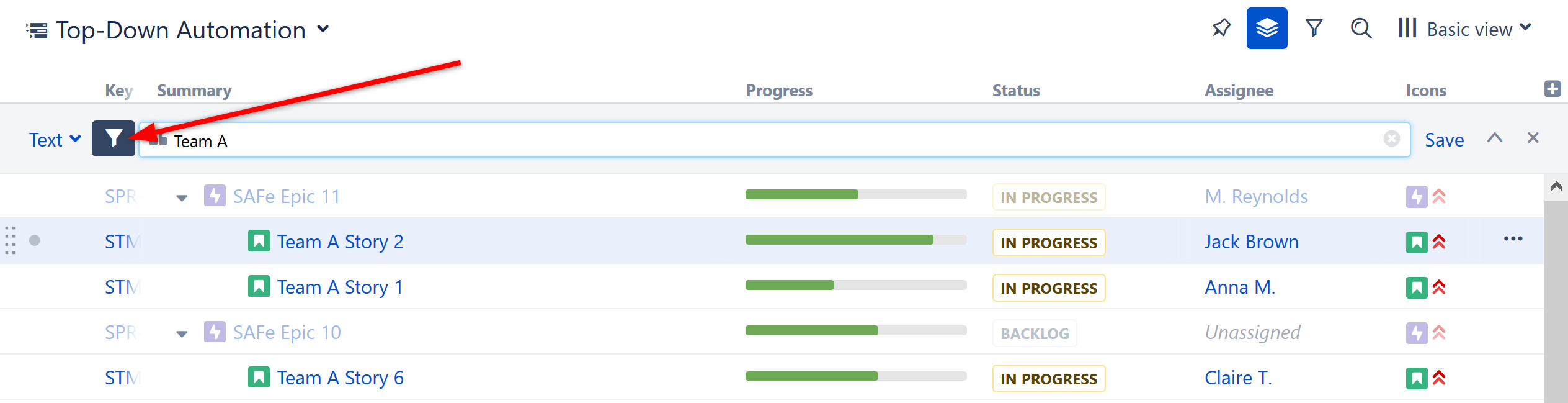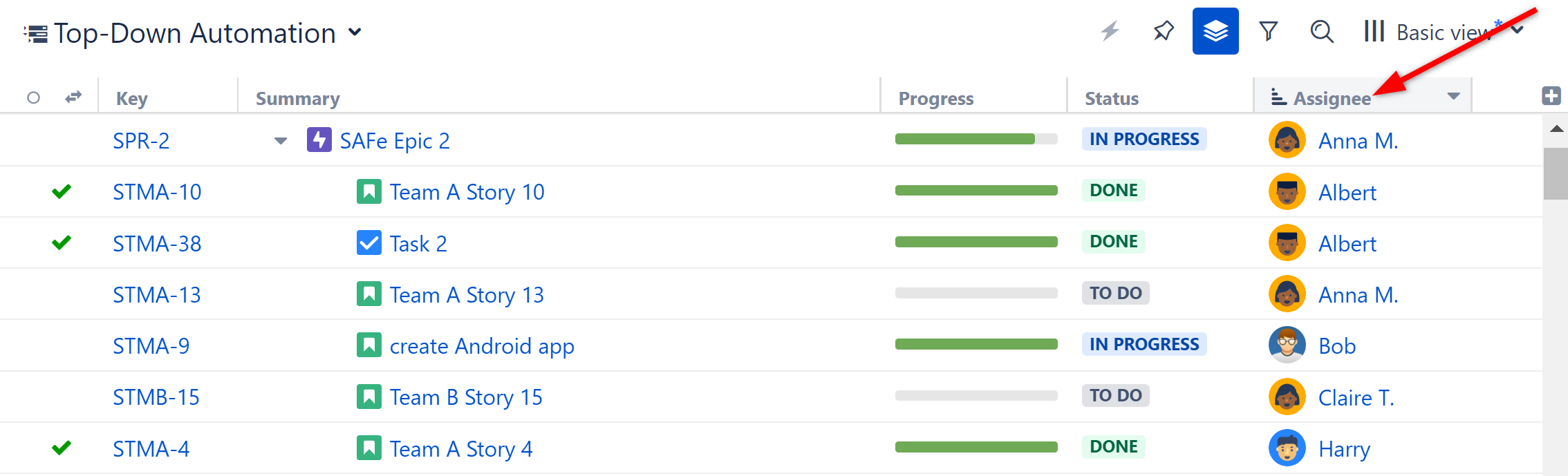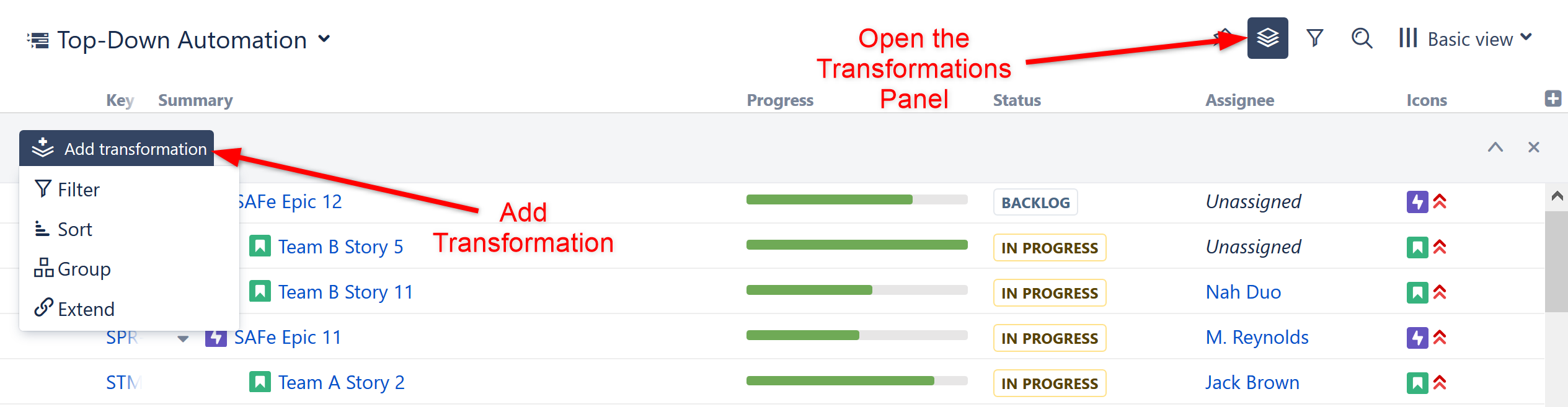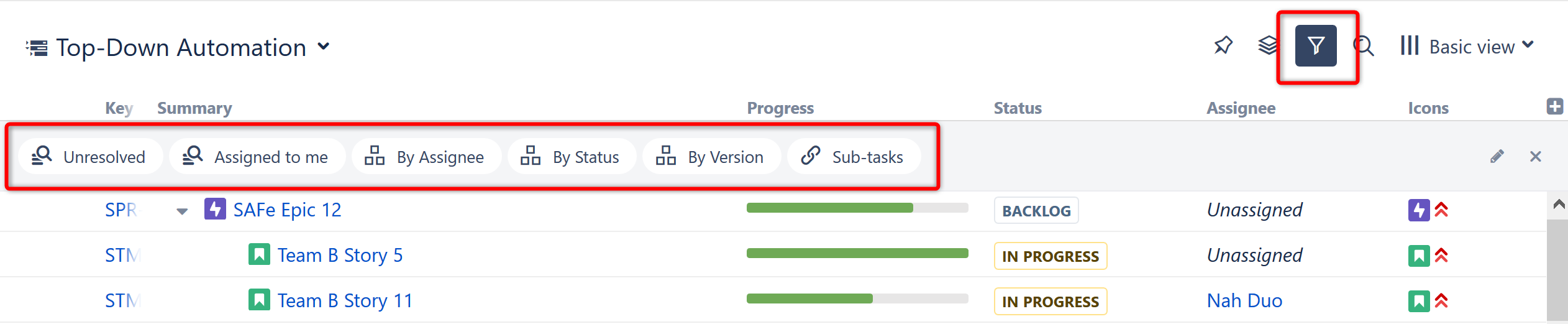Как только вы добавите задачи из нескольких проектов, вам, вероятно, понадобится способ упорядочивать, искать и фильтровать их, чтобы вы могли сосредоточиться на конкретных информационных потребностях. С некоторыми из них можно справиться с помощью генераторов, которые мы представили в разделе «Построение структуры с помощью автоматизации». Но эти операции влияют на внешний вид и содержимое структуры для всех пользователей. Что делать, если вы хотите временно реорганизовать структуру? Или быстро скрыть проблемы, которые вам не нужно видеть в данный момент?
Вот тут-то и вступают в действие поиск и трансформация.
Поиск
Функция поиска позволяет выделить задачи в вашей структуре. Нажмите кнопку «Поиск» на панели инструментов панели «Структура» и введите запрос в панель «Поиск».
Обратите внимание, что Поиск не удаляет какие-либо задачи из вашей структуры, а вместо этого выделяет серым цветом те задачи, которые не соответствуют вашему запросу. Это позволяет легко просматривать результаты в контексте иерархии структуры.
Параметры поиска
Вы можете искать задачи в текущей структуре, используя текстовый поиск, JQL или собственный язык запросов Structure, S-JQL. Для переключения между этими режимами нажмите на название текущего выбранного режима и выберите нужный из меню.
Фильтр
Чтобы скрыть задачи из результатов, щелкните значок «Фильтр» слева от поля запроса. При включенном фильтре будут отображаться только ваши результаты поиска и их предки (задачи над ними в иерархии).
Сортировка
Чтобы быстро отсортировать элементы в структуре, щелкните заголовок столбца, по которому вы хотите выполнить сортировку. Ваша структура будет отсортирована в порядке возрастания на каждом уровне.
- Для сортировки по убыванию еще раз щелкните заголовок столбца.
- Чтобы отменить сортировку, щелкните заголовок столбца “Summary”, «Сводка».
Преобразования
Возможно, вы заметили, что когда вы нажимали кнопку “Filter”, «Фильтр», кнопка “Transformation”, «Преобразование» также подсвечивалась.
Преобразования — это действия, которые изменяют область или порядок вашей структуры (например, скрытие проблем, выходящих за рамки области поиска). Они позволяют вам выполнять многие из тех же действий, что и генераторы автоматизации, но это временные действия, которые можно легко отменить без какого-либо влияния на вашу структуру.
Чтобы применить трансформацию:
- Щелкните значок преобразования
- Нажмите кнопку “Add Transformation”, «Добавить трансформацию».
- Выберите тип преобразования, которое вы хотите применить, и введите соответствующие параметры.
Когда вы закончите трансформацию, просто нажмите x в правой части панели трансформаций, и трансформация будет удалена.
Дополнительные сведения см. в разделе Преобразования.
Быстрые трансформации
Мы выбрали ряд высокочастотных преобразований и добавили их на панель быстрых преобразований. Всего за пару кликов вы можете отфильтровать или упорядочить свои данные, чтобы увидеть только неназначенные проблемы, задачи, назначенные вам, и многое другое.
Просто щелкните значок “ Quick Transformations ”, «Быстрые преобразования» и выберите быстрые преобразования, которые вы хотите применить.
Вы можете изменить быстрые преобразования, доступные в этом списке, нажав кнопку редактирования справа от панели быстрых преобразований.
Чтобы активировать быструю трансформацию
- Включите панель быстрых трансформаций
- Щелкните желаемое преобразование
Чтобы деактивировать быстрое преобразование
- Нажмите на преобразование еще раз или
- Закройте все быстрые преобразования, нажав кнопку «x» или снова щелкнув значок “ Quick Transformations ”, «Быстрые преобразования».
Чтобы узнать больше о быстрых преобразованиях и о том, как создавать свои собственные, см. раздел «Быстрые преобразования».
Следующие шаги
Теперь вы освоили основы структуры и должны чувствовать себя уверенно в создании и управлении настраиваемых структур для вашей организации. Далее мы быстро рассмотрим некоторые другие доступные ресурсы, которые помогут вам узнать больше о структуре.
По материалам Atlassian JIRA Structure: Search Filter and Sort